
ぼやけた写真、暗い写真、または色の少ない写真がある場合、それらを補正するためにアプリをダウンロードする必要はもうありません。 Samsung のインターフェースが受け取った最新のアップデートのおかげで Android の場合、One UI 3.0 になりました モバイルギャラリーの写真を改良することが可能 .
これを可能にする関数は次のように呼ばれます 「リマスター」 、少し隠れていますが、 見つけて使用するのは非常に簡単です 。 Samsung モバイルの写真の品質を向上させる方法を知りたい場合は、この便利なツールにアクセスする方法を段階的に説明するので、読み続けてください。
Samsung 製モバイル上の写真をリマスターして品質を向上させるにはどうすればよいですか?
チュートリアルを紹介する前に、Samsung モバイルの Android を更新することをお勧めします。 アップデートしたことがない場合は、この新機能が見つからない可能性があります。
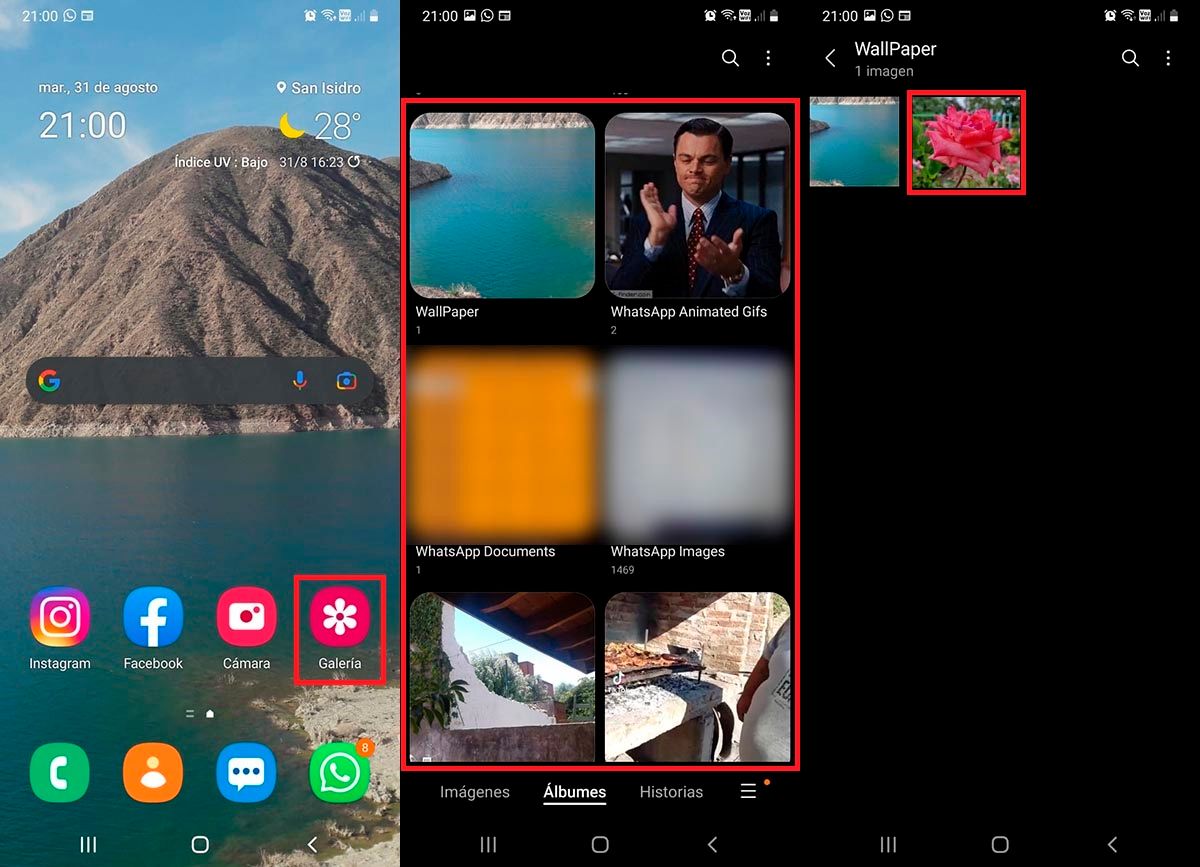
- まずは ギャラリーアプリに入る Samsung モバイル デバイスにインストールされているもの。
- 中に入ると、次のことを行う必要があります。 写真が入っているフォルダに入ります リマスターしたい。
- したがって、あなたはしなければなりません 写真をクリックしてください を適用したいもの 「リマスター」機能。
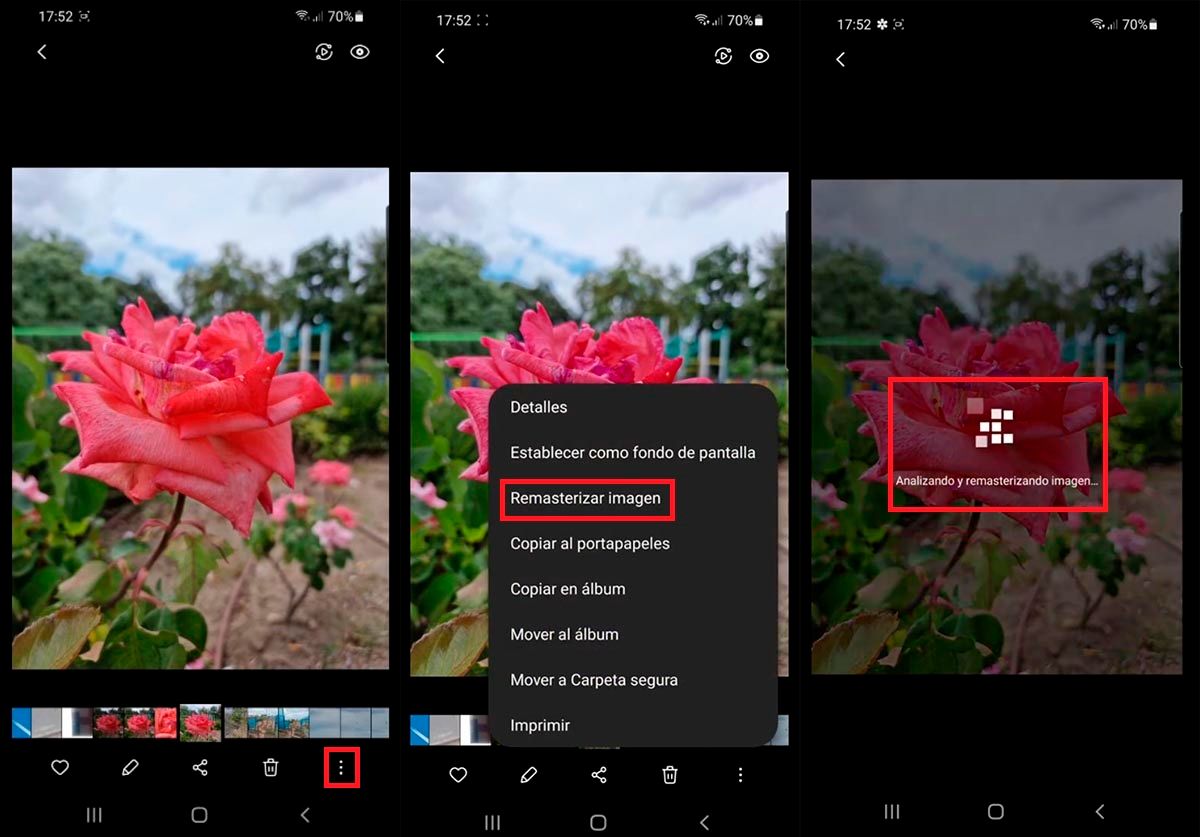
- 一連のオプションが画面の下部に表示されます。 縦にXNUMXつの点の形のものをクリックします .
- 多数のオプションを含むメニューが表示されます。次のオプションをクリックします。 「リマスターイメージ」。
- Samsung 携帯電話のギャラリーが画像を分析してリマスターするまで待ちます。 このプロセスには 2 分以上かかる場合があります (お持ちの携帯電話のモデルによって異なります)。
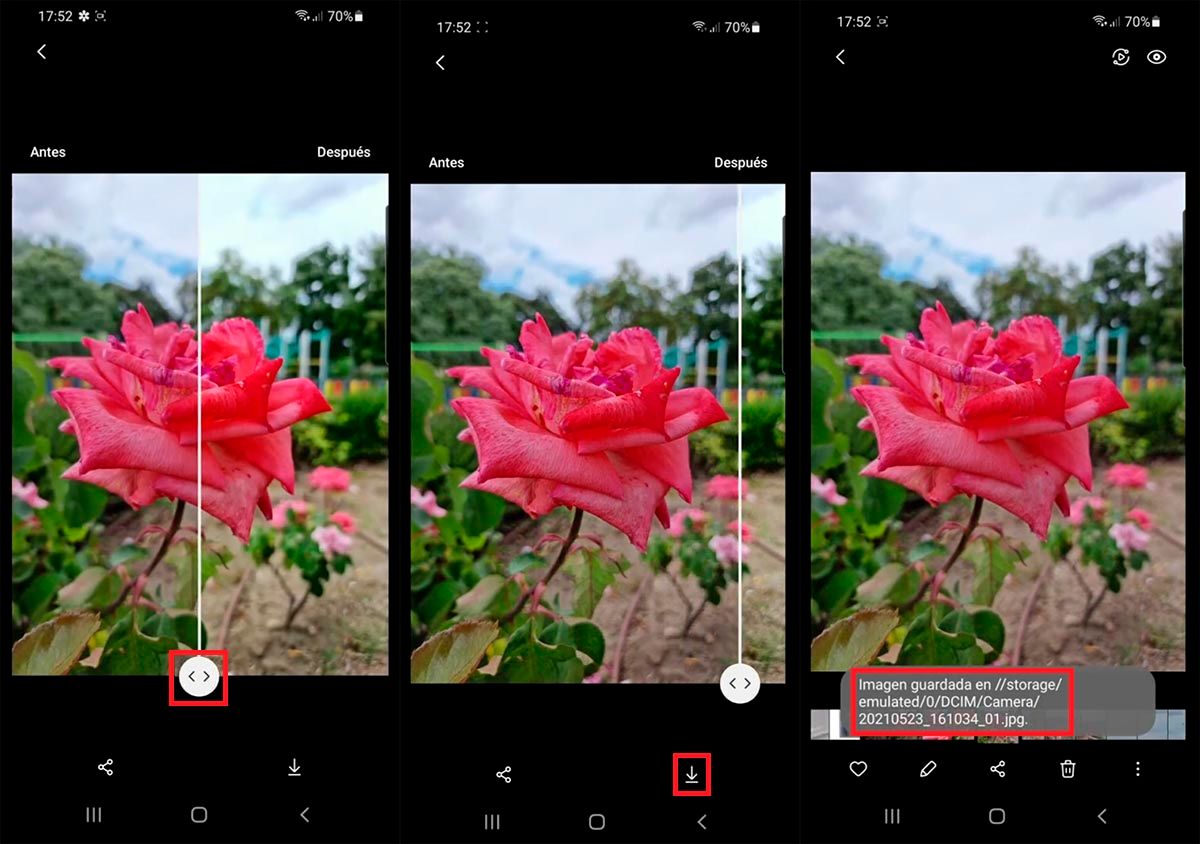
- Samsung Gallery アプリでは、前後の様子が表示されます 、することができます "演奏する" バーを使用して、写真にどのような変更が適用されたかを確認します。
- 加えられた変更に満足したら、 小さな矢印をクリックします 画面の右下にあります。
- 数秒以内に、 ギャラリーアプリが写真を保存します 元の画像と同じ場所に移動します。
この点で追加することはあまりありませんが、 Samsung 製携帯電話でこの機能が表示されない場合 、互換性がない可能性があります。 同様に、次のことも試してみることができます Samsung Gallery アプリを更新する必要があるかどうかを確認してください (Google Play ストアより)。